编辑点评:Office2016-2021部署下载安装工具
Office Tool Plus简称OTP是一款基于 Office 部署工具 (ODT) 打造,可以很轻松地部署 Office。无论你是个体还是团队,Office Tool Plus 都是您的 Office 小助手,精品下载站免费分享最新破解版。
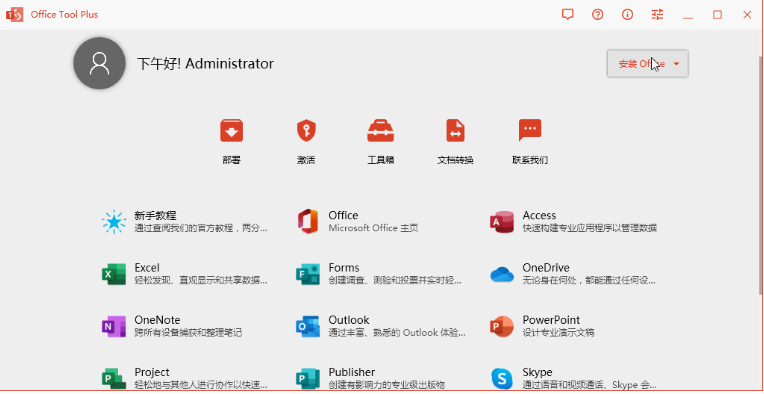
Office Tool Plus使用方法
打开该软件,当然软件也是有版本更新的,这里会使用最新版本作为本次的教程,在首界面就可以看到软件的欢迎界面,然后点击这里的管理选项,如图所示:
然后进入到管理的界面,左侧第一个选项就是管理,管理选项的右侧会有个配置选项,这里如果电脑安装有office软件,就会显示软件的一些基本信息。
接着还是管理的界面,在配置的右侧就是卸载选项,点击这里可以将电脑上安装的office软件进行卸载的操作。
接着就是左侧的下载选项,这里就是下载office软件的地方,这里可以查询版本,然后也可以选择下载软件的语言,全部设置好后,点击开始就可以下载了。
接着还有安装的选项,这里就是安装软件的地方,可以设置很多的选项,比如系统是64位还是32位,安装方式是在线还是离线,安装的应用程序有哪些,这些都可以自定义设置,全部设置好后,点击右下角的开始安装即可。
接下来就是激活,一般软件都需要经过这个过程,软件的一些选项也是设置这方面的东西,有证书就点击证书,有密钥就点击密钥,以及kms也是一样的,全部设置好后,点击右小角的开始激活选项。
当然软件也不仅仅是这些操作功能,还有一个特殊的功能就是文档转换,很多时候需要文件的格式是不同的,这就需要进行文档的转换了,这里直接打开文件就可以进行转换,很是方便快捷。
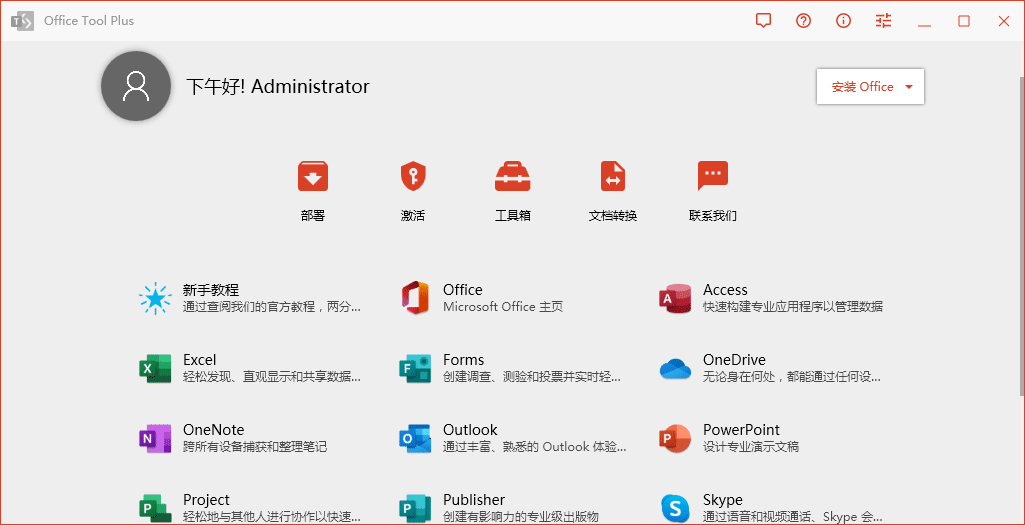
软件特色
微软Office办公软件下载、安装、管理的辅助增强工具。它可以快速自定义部署,在线下载安装 Office 的各个版本,也可以通过已有的离线安装文件来部署Office镜像,同时在安装过程中你可以自由选择安装哪些需要使用的组件, 在安装之后也可以单独来安装某个需要的组件。
支持微软产品
Microsoft 365
Office 2021、2019、2016
Visio Online Plan 2 & 2021、2019、2016
Project Online Desktop Client & 2021、2019、2016
主要功能
部署 Office(包含下载、安装、激活、管理)
查询通道版本,自定义安装Office产品,语言包
设置优化、修复/重置、导出/导入XML配置文件
添加产品、应用程序、语言包至现有的Office中
卸载Office一个或多个产品、应用程序、语言包
支持在线激活、电话激活、KMS激活 安装、卸载
Office 许可证(转换 Office 版本)
管理 Office 的 KMS 激活,一键清理许可证密钥
更改 Office 的更新通道而无需重新安装 Office
支持批量转换文档:转换Office文档为其它格式
工具箱内置多种小工具助您解决问题
更新日志
8.3.3.11更新
1.支持使用应用内命令导入XML配置文件。
2.支持根据系统语言匹配最合适的语言(例如为es-mx用户匹配es-es)。
3.支持双击程序图标以关闭窗口。
4.更新内置的Markdown组件,支持更多格式。
5.修复了滚动条不能通过滚动触摸的问题。
8.3.0.1更新说明
1、2022最新版本,无需安装,安全绿色,解压后,双击OfficeToolPlus.exe,即可到登录界面。
2、点击部署—添加产品—在下拉框中选择需要安装的office版本,即可安装。
3、安装的版本均为最新版,速度很快的;如想更换版本,可在卸载的同时,安装新版本。
8.2.8.0更新
支持在创建OfficeISO时自动下载Office,“下载后安装”已更改为“先下载,后部署”。
支持加载微软账户图片。
下载Office时,如果发现不同版本的Office,您可以选择下载哪个版本的Office。
修复了下载更新时,进度总是显示0%的问题。
修复了Ctrl+Shift+D执行不正确的问题。
优化文化兼容性。
8.2.4.0更新
支持使用应用程序内命令部署Office。在此处查看详细信息。
支持在导出配置时读取Remove元素的语言属性。
修复了内存不足无法继续执行程序的问题。
修复了某些情况下Office许可证加载异常的问题。
修复了其他问题并改进了性能。
2021.06.24v8.2.3.0更新
当您将产品标记为卸载时,应用程序面板将同步更改。
支持验证Office安装文件。
修复了下载Office时不发送通知的问题。
修复了Office部署完成后Office许可证未更新的问题。
修复了无法获得正确的每月企业频道版本的问题,感谢Windows_Addict。


 office2021 正式版
office2021 正式版 Office 2021 LTSC版
Office 2021 LTSC版 搜狗输入法电脑版
搜狗输入法电脑版 Adobe Acrobat PRO DC最新订阅版
Adobe Acrobat PRO DC最新订阅版 苹果iTunes官方正版
苹果iTunes官方正版 PDF Shaper Professional破解版
PDF Shaper Professional破解版 极品五笔输入法2.2最新版
极品五笔输入法2.2最新版 搜狗五笔输入法最新版
搜狗五笔输入法最新版 手心输入法官方PC版
手心输入法官方PC版 7-Zip解压软件电脑版
7-Zip解压软件电脑版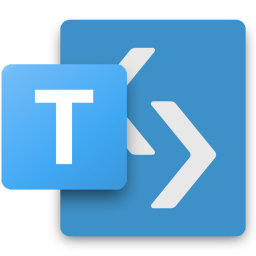

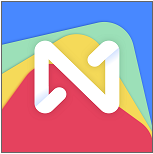

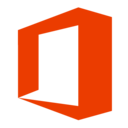




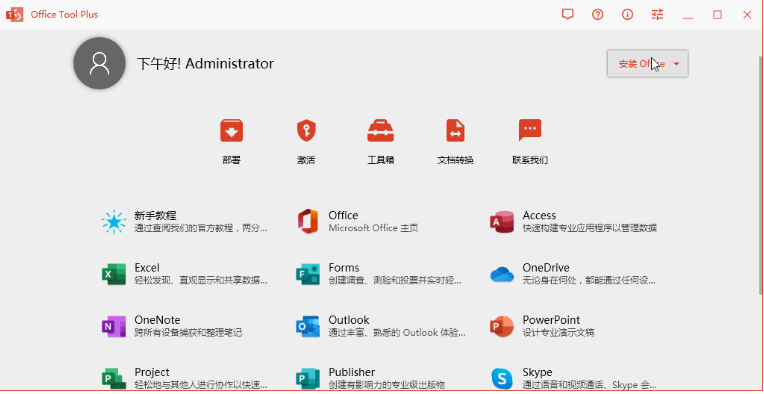




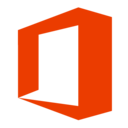

 易考在线系统考试 eztest1.2.8 官方最新版
易考在线系统考试 eztest1.2.8 官方最新版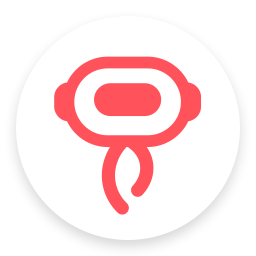 影刀RPA最新版4.9.14 官方正版
影刀RPA最新版4.9.14 官方正版 墨刀V1.2.5通用兼容版PC
墨刀V1.2.5通用兼容版PC Adobe Photoshop 2025免费版v26.0 最新版【附网盘】
Adobe Photoshop 2025免费版v26.0 最新版【附网盘】 印章大师本地注册版5.0 绿色版
印章大师本地注册版5.0 绿色版 腾讯会议pc端3.8.6最新版
腾讯会议pc端3.8.6最新版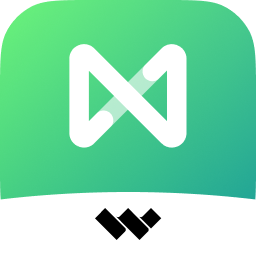 亿图脑图EdrawMind Pro绿色版9.1.0 免费版
亿图脑图EdrawMind Pro绿色版9.1.0 免费版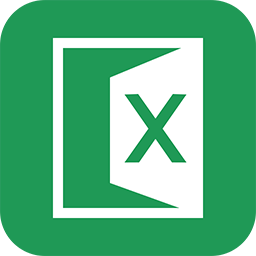 Excel密码破解工具免费版3.6.0 附补丁版
Excel密码破解工具免费版3.6.0 附补丁版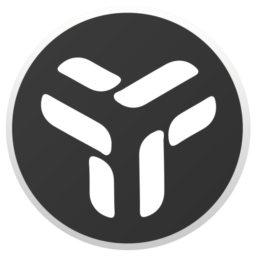 效率工具uTools最新版2.5.2 官方版
效率工具uTools最新版2.5.2 官方版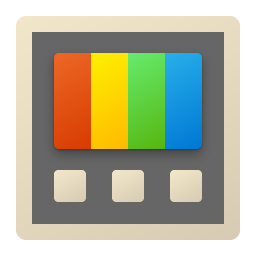 Microsoft Power Toys中文版0.49.1 最新版
Microsoft Power Toys中文版0.49.1 最新版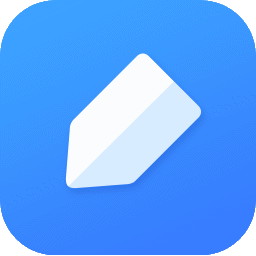 有道云笔记绿色版v6.10.1.0 便携版
有道云笔记绿色版v6.10.1.0 便携版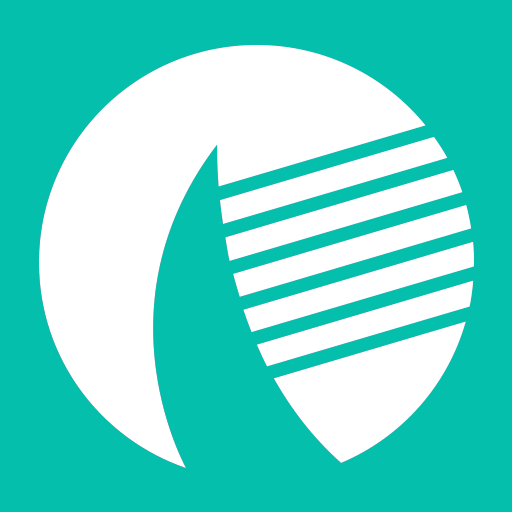 宏蜘乐建通APP安卓V1.0.0手机最新版
宏蜘乐建通APP安卓V1.0.0手机最新版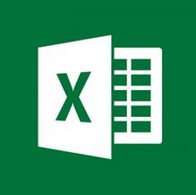 EXCEL必备工具箱17.0最新版免费版
EXCEL必备工具箱17.0最新版免费版 Word必备工具箱最新版11.50 正式版
Word必备工具箱最新版11.50 正式版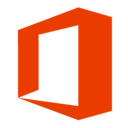 微软Office 2021专业增强版64/32位中文安装版
微软Office 2021专业增强版64/32位中文安装版 万彩办公大师OfficeBox官方版最新版3.1.0
万彩办公大师OfficeBox官方版最新版3.1.0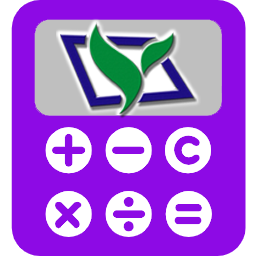 勇芳新计算器4.1.0纯净版
勇芳新计算器4.1.0纯净版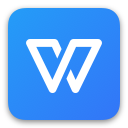
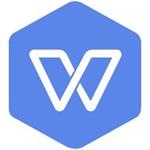

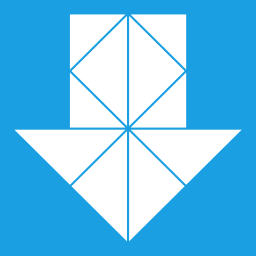
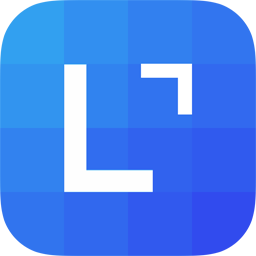






 小说写作助手
小说写作助手 日历模板电子版
日历模板电子版 pdf编辑器免费版
pdf编辑器免费版 支持拼音的输入法软件
支持拼音的输入法软件 PDF阅读器电脑版
PDF阅读器电脑版 华为云会议客户端
华为云会议客户端
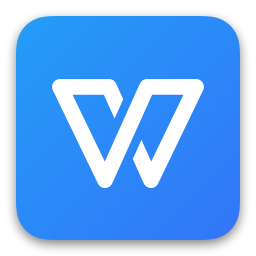 wps办公软件2019
wps办公软件2019
 金诚进销存通用管理软件2021最新版
金诚进销存通用管理软件2021最新版
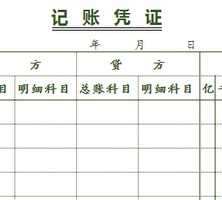 42套财务会计单据模板(支出收入出入库)
42套财务会计单据模板(支出收入出入库)
 小学考试成绩分析软件破解版
小学考试成绩分析软件破解版
热门评论
最新评论